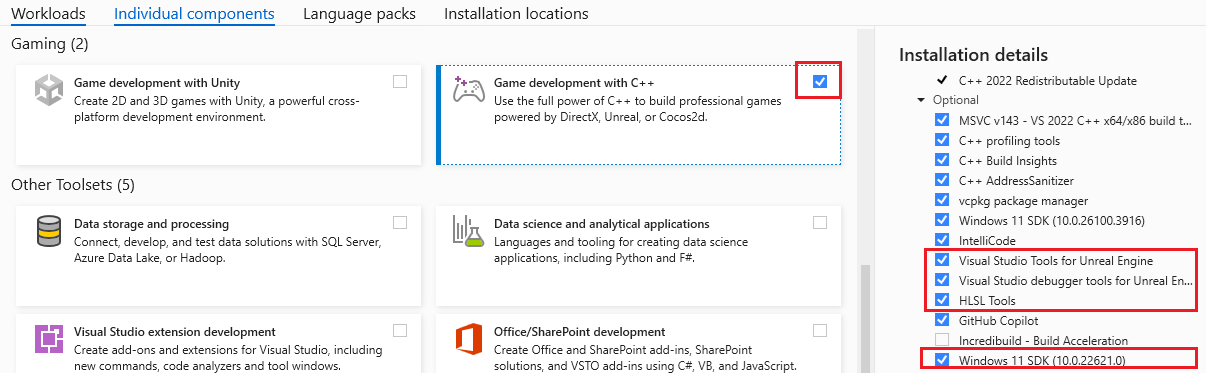Nota
O acesso a esta página requer autorização. Pode tentar iniciar sessão ou alterar os diretórios.
O acesso a esta página requer autorização. Pode tentar alterar os diretórios.
O Visual Studio melhora a depuração de projetos do Unreal Engine mostrando informações sobre os Blueprints do Unreal Engine na pilha de chamadas e nas janelas de variáveis locais. Esse recurso permite depurar o código Blueprint junto com seu código C++ em uma sessão de depuração. Com essa funcionalidade, você pode rastrear facilmente as interações entre Blueprints e código C++, tornando mais simples identificar e corrigir bugs.
Blueprints são uma tecnologia de script visual disponível no Unreal Engine para prototipagem e desenvolvimento rápidos. Eles podem interagir com o código C++ e, em muitos casos, os jogos são originalmente projetados como Blueprints e posteriormente convertidos em C++ para melhorar o desempenho. Se você gastar tempo convertendo Blueprints em C++, essa funcionalidade permitirá que você analise Blueprints junto com o código C++ para ajudar na conversão. Isso reduz a necessidade de mudar entre o Visual Studio e o Unreal Editor, proporcionando uma experiência de depuração perfeita e reduzindo a troca de contexto.
O suporte de depuração do Visual Studio Blueprint disponibiliza:
- Pilha de chamadas integrada: os quadros Blueprint aparecem na mesma pilha de chamadas que os quadros C++.
- Inspeção de variáveis: Visualize os pinos do nó Blueprint e seus valores aparecem na janela de variáveis locais.
- Experiência de depuração unificada: Depurar Blueprint e código C++ na mesma sessão.
- Suporte a pontos de interrupção: defina pontos de interrupção no código C++ chamado por Blueprints. Isto é útil quando se tem vários Blueprints que podem chamar código C++, mas não se tem certeza de quais utilizam e porquê.
Pré-requisitos
- Visual Studio 2022 17.14 ou posterior com a carga de trabalho Desenvolvimento de Jogos com C++ instalada.
- Ferramentas de depurador do Visual Studio para o componente Unreal Engine Blueprints .
- Visual Studio Tools for Unreal Engine componente.
- Plug-in Unreal Engine para Visual Studio.
- Unreal Engine instalado com símbolos de depuração.
- Plug-in do Visual Studio para Unreal Engine.
Pré-requisitos de instalação
Execute o Visual Studio Installer para instalar os componentes necessários para depurar o Unreal Engine Blueprints. Para obter mais informações sobre como instalar o Visual Studio Tools for Unreal Engine, consulte Introdução ao Visual Studio Tools for Unreal Engine.
No painel Cargas de trabalho , verifique se a carga de trabalho de desenvolvimento de jogos com C++ está instalada, juntamente com as ferramentas de depurador do Visual Studio para Blueprints do Unreal Engine e as Ferramentas do Visual Studio para o Unreal Engine:
Instalar símbolos de depuração do Unreal Engine
Instale símbolos de depuração para cada versão do Unreal Engine que você depurar com o Visual Studio:
Abra o Epic Games Launcher.
Selecione o painel Unreal Engine e, em seguida, o painel Biblioteca .
Selecione o menu suspenso para sua versão do mecanismo e escolha Opções:
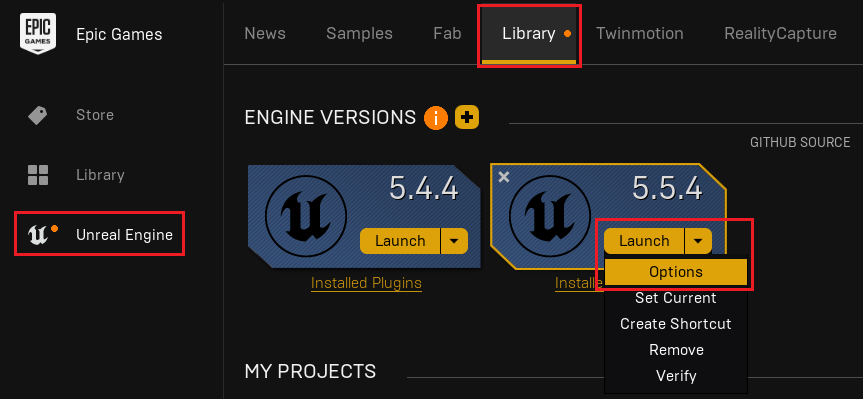
Na caixa de diálogo de opções, selecione Símbolos do editor para depuração:

Selecione Aplicar e aguarde a conclusão do download.
Instalar o plug-in Unreal Engine para Visual Studio
O plug-in Unreal Engine para Visual Studio é instalado no Unreal Engine. Ele é ativado automaticamente quando você abre um projeto Unreal Engine no Visual Studio. Este plug-in fornece a integração necessária entre o Unreal Engine e o Visual Studio para exibir valores de pinos do nó Blueprint na janela de variáveis locais do depurador do Visual Studio.
Para obter instruções de instalação manual, consulte vc-ue-extensions.
Se você tiver um projeto Unreal Engine que você pode abrir no Visual Studio, outra maneira de instalar o plug-in é no Visual Studio através da janela Configuração do Unreal Engine:
- Com um projeto Unreal Engine aberto no Visual Studio, escolha Project>Configure Tools for Unreal Engine para abrir a janela Unreal Engine Integration Configuration .
- Na seção Status da Ferramenta de Integração do Visual Studio , selecione Instalar no Projeto ou Instalar no Mecanismo , conforme atender às suas necessidades.
Se não vir os botões de instalação, escolha o ícone de atualização para atualizar o estado. Se você precisar instalar o plug-in manualmente, selecione o link Instruções de instalação manual para abrir a página vc-ue-extensions , que contém instruções de instalação.
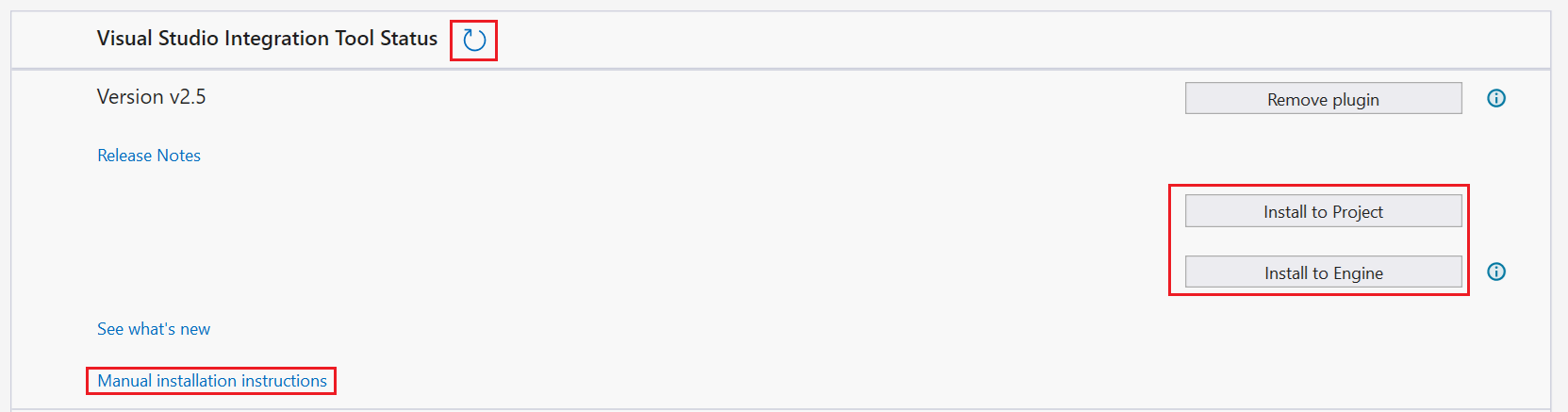
Configurar um projeto de teste
Para testar a funcionalidade do depurador Blueprint, crie um projeto que contenha Blueprints e código C++. O template Unreal Engine Primeira Pessoa funciona bem.
Abra o Unreal Engine Editor e crie um novo projeto em primeira pessoa .
Verifique se C++ está selecionado:
Captura de tela da caixa de diálogo do novo projeto do editor Unreal Engine. A opção Primeira Pessoa está selecionada, assim como as opções de instalação do BlueEpic Games. Os símbolos do editor para depuração estão também selecionados.
Depois de criar o projeto, feche todas as instâncias do Unreal Editor.
No Visual Studio, abra o arquivo de solução gerado do Visual Studio (.sln).
Instalar o plug-in do Visual Studio para Unreal Engine
Para suportar a visualização de variáveis de pinos de nós em Blueprints no depurador do Visual Studio, é necessário também instalar o plug-in do Visual Studio para o Unreal Engine. O plugin pode ser instalado nos códigos-fonte do projeto Engine ou Game. Ele é ativado automaticamente quando um projeto do Unreal Engine é aberto no Visual Studio. Para obter instruções de instalação, consulte vc-ue-extensions.
Depurar plantas
Para definir um ponto de interrupção, inspecionar uma função Blueprint e ver os seus valores de pino de nó, siga estas etapas:
No Visual Studio, localize o método
AttachWeaponna classe do componente de arma. Por exemplo, se você nomeou seu projetoFirstPerson, a função estaria no arquivoFirstPersonWeaponComponent.cpp.Adicione um ponto de interrupção no início do
AttachWeaponmétodo. Este método é chamado quando o jogador pega uma arma no jogo:No menu suspenso Configuração da Solução no Visual Studio, selecione Editor de Desenvolvimento:
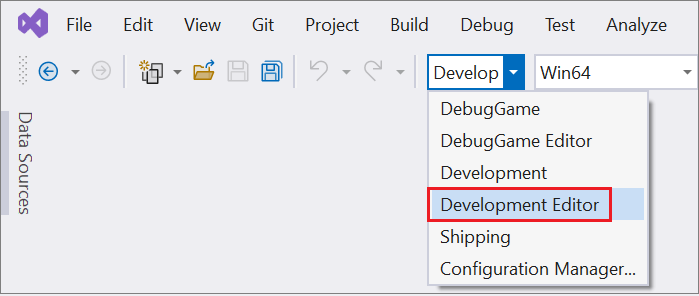
No Visual Studio, compile e execute o projeto para abrir o Editor Unreal.
No Editor Unreal, selecione o botão verde Jogar para iniciar o jogo.
No jogo de corrida, pressione a tecla W para avançar até colidir com a arma e acionar o ponto de interrupção.
Quando o ponto de interrupção for atingido, examine a janela Call stack. Os quadros de pilha Blueprint aparecem entre os quadros de pilha C++:
Clique duas vezes no primeiro quadro Blueprint na pilha de chamadas.
Abra a janela Locais para visualizar as variáveis associadas ao nó de Blueprint. Você pode ver os valores dos pinos do nó Blueprint:
Resumo
O depurador do Visual Studio Blueprint fornece uma experiência de depuração perfeita que preenche a lacuna entre o código C++ e Blueprint em projetos do Unreal Engine. Esta abordagem integrada permite-lhe:
- Acompanhe o fluxo de execução de C++ para Blueprints e vice-versa.
- Inspecione variáveis do Blueprint, valores de pinos de nós e variáveis de C++.
- Percorra os quadros de execução do Blueprint na mesma sessão de depuração que o código C++.
Essa experiência de depuração unificada ajuda a resolver problemas de forma eficiente em ambos os paradigmas de codificação, eliminando a necessidade de alternar entre diferentes ferramentas de depuração.